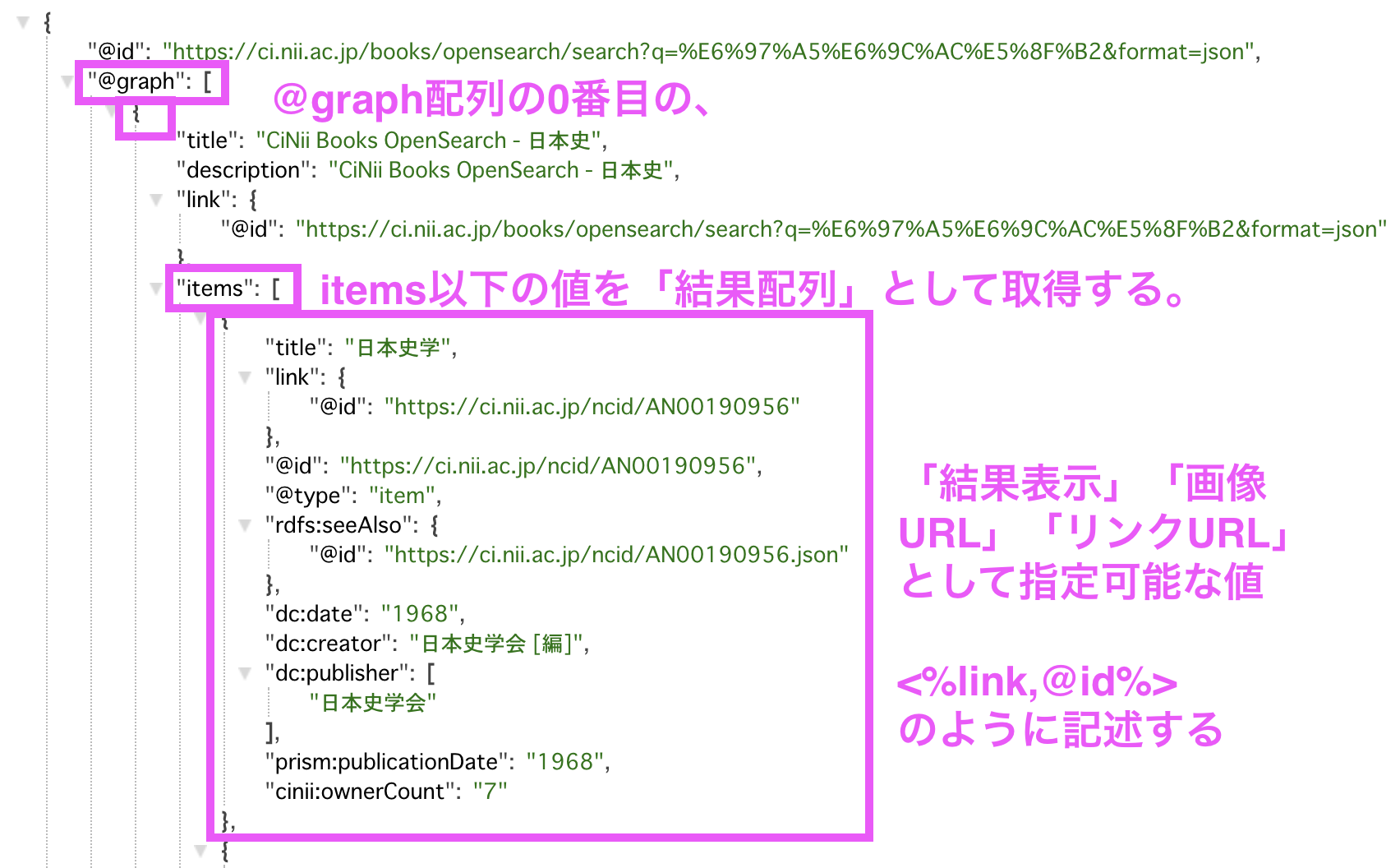外部検索ボット
JSONやRSSを返す外部検索・DB連動APIを呼び出しながら会話を行うことが出来るボットです。
シンプル返信ボットの返�信メッセージで{search_api}タグを利用することで発動します。
解説ビデオ
外部検索ボットの設定方法
・外部検索ボット画面での設定
左側メニュー「チャットボット(応用)」をクリックし、「外部検索ボット」を選択して下さい。
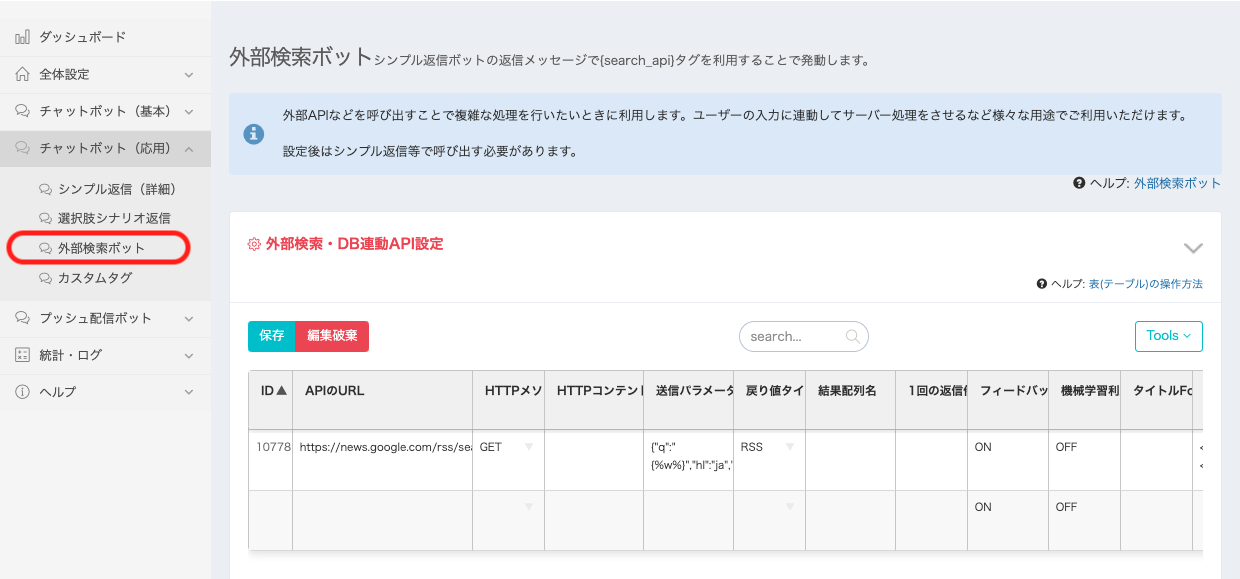
<各項目の説明>
・ID��
各項目に入力して[保存]を押した後、自動的にIDが表示されます。 (特定の数字を入力することが出来ません。)
・APIのURL
外部検索に利用するURLを入力して下さい。
・HTTPメソッド
▼を押して「GET,POST,HEAD,OPTIONS,PATCH,PUT,SEARCH」から選択して下さい。
・HTTPコンテントタイプ
必要に応じて設定して下さい。
・送信パラメータ
JSON形式で記載するパラメータ内でのみ、下記のタグを利用することが出来ます。
{%q%}:外部検索起動時に受け取ったメッセージ全体
{%u%}:会話相手のユーザーID
{%w%}:外部検索起動時に受け取ったワード ※{search_api:xxx:yyy}のyyy部分
{%w0%}:yyy部分がカンマ区切りだった場合、最初(インデックス0)のワード
{%w1%}:yyy部分がカンマ区切りだった場合、次(インデックス1)のワード
{%w2%}:yyy部分がカンマ区切りだった場合、次(インデックス2)のワード、以下同様
・戻り値タイプ
▼を押して「JSON,RSS」のどちらかを選択して下さい。
・結果配列名
RSS形式の場合は、入力不要です。 JSON形式の場合は、必要に応じて入力して下さい。
・1回の返信件数
未入力の場合、デフォルト設定で反応します。 必要に応じて設定して下さい。
・フィードバック受付
「ON,OFF」のどちらかを入力して下さい。 ONにしておくと、外部検索を表示時に「この回答に満足か不満足か」を質問することが出来ます。
・機械学習利用
「ON,OFF」のどちらかを入力して下さい。 ONにしておくと、複数結果の表示順序が変わります。
・タイトルFormat
外部検索の結果表示時(返信時)の選択肢の表示設定になります。 未入力の場合は、デフォルト設定で表示されます。
・結果表示Format
外部検索の結果表示時(返信時)の選択肢の表示設定になり��ます。 未入力の場合は、デフォルト設定で表示されます。
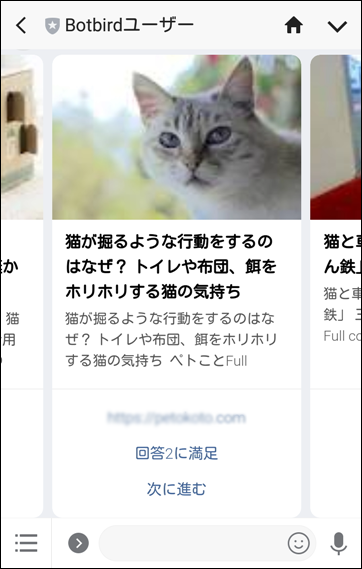
参考画像:「:」と設定している場合、LINEボット上では上記のように表示されます。
・画像URLFormat
外部検索の結果表示時(返信時)の選択肢の表示設定になります。 未入力の場合は、デフォルト設定で表示されます。
・リンクURLFormat
外部検索の結果表示時(返信時)の選択肢の表示設定になります。 未入力の場合は、デフォルト設定で表示されます。
・次に進む選択文言
外部検索の結果表示時(返信時)の選択肢「次に進む」の文言設定になります。 未入力の場合は、デフォルト設定で表示されます。
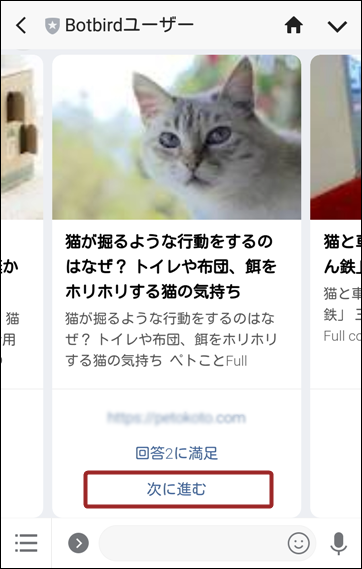
・前に戻る選択文言
外部検索の結果表示時(返信時)の選択肢「前に戻る」の文言設定になります。 未入力の場合は、デフォルト設定となりますので、必要に応じて入力して下さい。
・フィードバック受付文言
フィードバック受付を「ON」にしている場合にのみ、反映される設定です。 外部検索の結果表示時(返信時)の選択肢にフィードバックを受け付けるための文言設定になります。 未入力の場合は、デフォルト設定となりますので、必要に応じて入力して下さい。
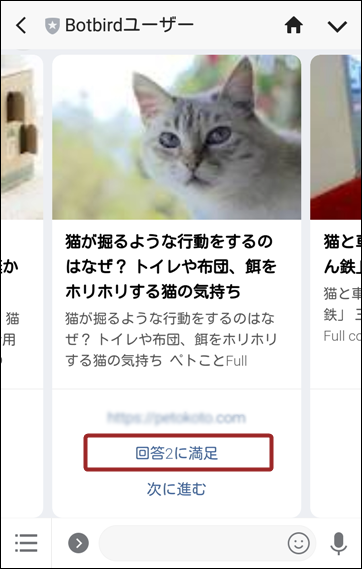
参考画像:未入力のままの場合、LINEボット上では上記のように表示されます。
・終了する選択文言
外部検索の結果表示(返信)を終了させるための文言設定になります。 未入力の場合は、デフォルト設定となりますので、必要に応じて入力して下さい。
・リンク選択文言
外部検索の結果表示時(返信時)の�選択肢の表示設定になります。 未入力の場合は、デフォルト設定で表示されます。
・結果無し返信文言
外部検索の結果、指定の検索がヒットしなかった場合に表示される文言設定になります。 未入力の場合は、デフォルト設定となりますので、必要に応じて入力して下さい。
・フィードバックへの返信文言
フィードバック受付を「ON」にしている場合にのみ、反映される文言設定です。 未入力の場合は、デフォルト設定となりますので、必要に応じて入力して下さい。
・終了への返信文言
外部検索の結果表示(返信)を終了する時の文言設定になります。 未入力の場合は、デフォルト設定となりますので、必要に応じて入力して下さい。
・エラーの返信文言
エラーが発生した場合に表示する文言設定にな�ります。 未入力の場合は、デフォルト設定となりますので、必要に応じて入力して下さい。
シンプル返信ボットでの置き換え設定
{search_api:xxx} : 外部検索ボットを開始する
→xxxx部分は、外部検索APIのIDを入力して下さい。
{search_api:xxx:yyy} : 外部検索ボットを開始する
→yyyy部分は、外部検索APIに送るワードを入力して下さい
・設定例1
反応ワード:「新着ニュース」
→返信メッセージ :{search_api:xxxx}
→外部検索ボットのURLに「https://news.yahoo.co.jp/pickup/rss.xml」をRSSで登録しておく。※詳細設定方法は下記参照
・設定例2
反応ワード:「(.*)のニュース」
→返信メッセージ :{search_api:xxxx:{match0-1}}
→外部検索ボットのURLに「https://news.google.com/news」、送信パラメータに「{“output”:”rss”,”q”:”{%w%}”}」をRSSで登録しておく。※詳細設定方法は下記参照
外部検索ボットでの置き換え設定
[URL] : 時刻の置き換え文字が利用可能です。
[送信パラメータ] :JSON形式で記載するパラメータ内で下記を利用可能
{%q%}:外部検索起動時に受け取ったメッセージ全体
{%u%}:会話相手のユーザーID
{%w%}:外部検索起動時に受け取ったワード ※{search_api:xxx:yyy}のyyy部分
{%w0%}:yyy部分がカンマ区切りだった場合、最初(インデックス0)のワード
{%w1%}:yyy部分がカンマ区切りだった場合、次(インデックス1)のワード
{%w2%}:yyy部分がカンマ区切りだった場合、次(インデックス2)のワード
[結果配列名] : 外部検索結果のパラメータ名を(カンマ区切りで複数階層指定可能)
[タイトルFormat] :タイトル名として表示する文字列を<%〜%>の形式で指定します(カンマ区切りで複数階層指定可能)。RSSの場合は空欄であっても、可能な場合は取得します。
[結果表示Format] :説明文として表示する文字列を<%〜%>の形式で指定します(カンマ区切りで複数階層指定可能)。
[画像URLFormat] :表示する画像のURLを<%〜%>の形式で指定します(カンマ区切りで複数階層指定可能)。RSSの場合は空欄であっても、可能な場合は取得します。
[リンクURLFormat] :表示するリンク先を<%〜%>の形式で指定します(カンマ区切りで複数階層指定可能)。RSSの場合は空欄であっても、可能な場合は取得します。
・設定例1
[URL] : http://feedblog.ameba.jp/rss/ameblo/xxxxxxxxx/rss20.xml
[HTTPメソッド] : GET
[戻り値タイプ] : RSS
・設定例2
[URL] : https://news.google.com/news
[HTTPメソッド] : GET
[送信パラメータ] : {"output":"rss","q":"{%w%}"}
[戻り値タイプ] : RSS
[結果表示Format] : <%contents%>:<%link%>
・設定例3
[URL] : https://ci.nii.ac.jp/books/opensearch/search
[HTTPメソッド] : GET
[送信パラメータ] : {"format":"json","q":"{%w%}"}
[戻り値タイプ] : JSON
[結果配列名] : @graph,0,items
[タイトルFormat] : <%title%>
[結果表示Format] : <%dc:creator%>/<%dc:publisher,0%>
[リンクURLFormat] : <%link,@id%>
https://ci.nii.ac.jp/books/opensearch/search?format=json&q=【検索したい文字列】にアクセスすると実際に取得できる値(JSON形式)が確認できます。
取得できたJSONの例: